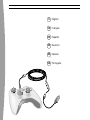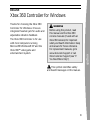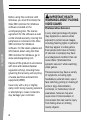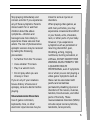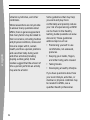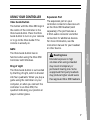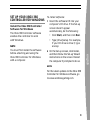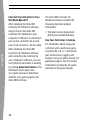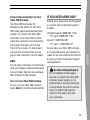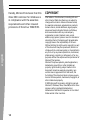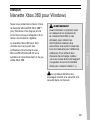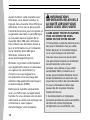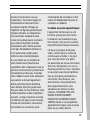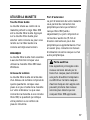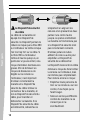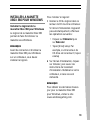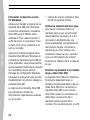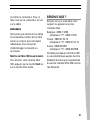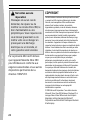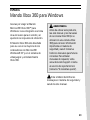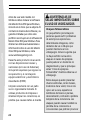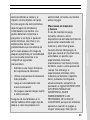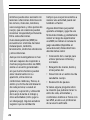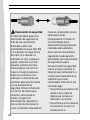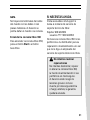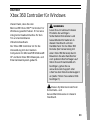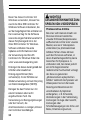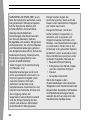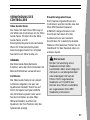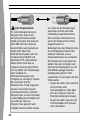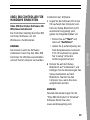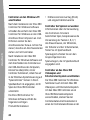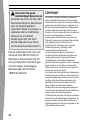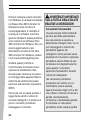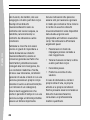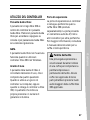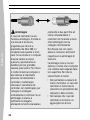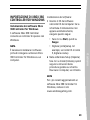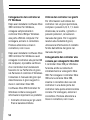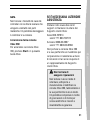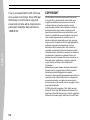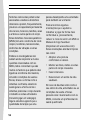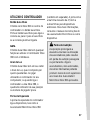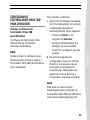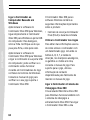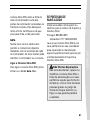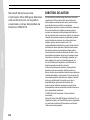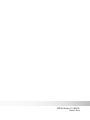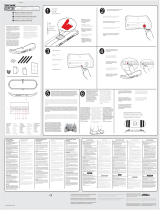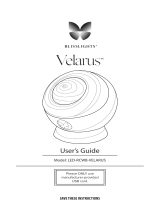Microsoft Xbox 360 Manette avec fil Windows Benutzerhandbuch
- Kategorie
- Spielsteuerung
- Typ
- Benutzerhandbuch
Dieses Handbuch eignet sich auch für

�
CONTROLLER FOR WINDOWS
MANETTE POUR WINDOWS
MANDO XBOX WINDOWS
CONTROLLER FÜR WINDOWS
CONTROLLER PER WINDOWS
CONTROLADOR PARA WINDOWS
Seite wird geladen ...
Seite wird geladen ...
Seite wird geladen ...
Seite wird geladen ...
Seite wird geladen ...
Seite wird geladen ...
Seite wird geladen ...
Seite wird geladen ...
Seite wird geladen ...
Seite wird geladen ...
Seite wird geladen ...
Seite wird geladen ...
Seite wird geladen ...
Seite wird geladen ...
Seite wird geladen ...
Seite wird geladen ...
Seite wird geladen ...
Seite wird geladen ...
Seite wird geladen ...
Seite wird geladen ...
Seite wird geladen ...
Seite wird geladen ...
Seite wird geladen ...
Seite wird geladen ...
Seite wird geladen ...
Seite wird geladen ...
Seite wird geladen ...
Seite wird geladen ...
Seite wird geladen ...
Seite wird geladen ...
Seite wird geladen ...

deutsch
33
!
WARNUNG
Vielen Dank, dass Sie den
Microsoft® Xbox 360™ Controller für
Windows gewählt haben. Er hat eine
integrierte Headset-Buchse für den
Ton und einstellbares
Vibrationsfeedback.
Der Xbox 360 Controller ist für die
Verwendung mit den meisten
Computern mit Microsoft® Windows®
XP und dem Xbox 360 Videospiel- und
Entertainmentsystem gedacht.
Lesen Sie vor Gebrauch dieses
Produkts die wichtigen
Sicherheitsinformationen und
Gesundheitsinformationen in
diesem Handbuch und den
Handbüchern für die Xbox 360
Konsole (bei Verwendung mit
einer Xbox 360 Konsole) durch.
Bewahren Sie alle Handbücher
zum späteren Nachschlagen auf.
Wenn Sie ein Ersatzhandbuch
benötigen, gehen Sie zu
www.xbox.com/support oder
rufen Sie den Xbox-Kundensupport
an (siehe “Wenn Sie weitere Hilfe
benötigen”).
!
Dieses Symbol kennzeichnet
Sicherheits- und
Gesundheitshinweise in diesem
Handbuch.
DEUTSCH
Xbox 360 Controller für Windows

34
deutsch
Bevor Sie diesen Controller mit
Windows verwenden, müssen Sie
zuerst die Xbox 360 Controller für
Windows-Software installieren, die
auf der beigefügten Disk enthalten ist.
Der Lizenzvertrag für die Software
sowie die eingeschränkte Garantie für
dieses Peripheriegerät ist in der
Xbox 360 Controller für Windows-
Software enthalten. Neueste
Updates und Informationen über
die Verwendung des Xbox 36
Controllers für Windows finden Sie
unter www.windowsgaming.com.
Entsorgen Sie dieses Gerät gemäß den
örtlichen oder staatlichen
Entsorgungsrichtlinien (falls
vorhanden) (z. B. der Richtlinie zur
Wiederverwendung und zum Recycling
von Elektronikaltgeräten (WEEE)).
Reinigen Sie das Produkt nur mit
einem trockenen oder leicht
angefeuchteten Tuch. Die
Verwendung von Reinigungslösungen
oder der Versuch, die
Anschlussstecker zu reinigen, können
den Controller beschädigen.
!
WICHTIGE
GESUNDHEITSHINWEISE ZUM
SPIELEN VON VIDEOSPIELEN
Photosensitive Anfälle
Bei einer sehr kleinen Anzahl von
Personen können bestimmte
visuelle Einflüsse (beispielsweise
aufflackernde Lichter oder visuelle
Muster, wie sie in Videospielen
vorkommen) zu photosensitiven
Anfällen führen. Diese können
auch bei Personen auftreten, in
deren Krankheitsgeschichte keine
Anzeichen für Epilepsie o. Ä.
vorhanden sind, bei denen jedoch
ein nicht diagnostizierter
medizinischer Sachverhalt vorliegt,
der diese so genannten
„photosensitiven epileptischen
Anfälle“ während des Spielens von
Videospielen hervorrufen kann.
Derartige Anfälle können mit
verschiedenen Symptomen
einhergehen, z. B. Schwindel,
Veränderungen in der Sehleistung,
Zuckungen im Auge oder Gesicht,
Zuckungen oder
Schüttelbewegungen der Arme und
Beine, Orientierungsverlust,

deutsch
35
Verwirrung oder vorübergehender
Bewusstseinsverlust. Im Rahmen
von Anfällen auftretende
Bewusstseinsverluste oder
Schüttelkrämpfe können ferner zu
Verletzungen der Personen durch
in der Nähe befindliche Objekte
oder durch Hinfallen führen.
Falls beim Spielen ein derartiges
Symptom auftritt, müssen Sie das
Spiel sofort abbrechen und
ärztliche Hilfe anfordern. Eltern
sollten ihre Kinder beobachten und
diese nach den oben genannten
Symptomen fragen. Die
Wahrscheinlichkeit, dass derartige
Anfälle auftreten, ist bei Kindern
und Teenagern größer als bei
Erwachsenen. Die Gefahr des
Auftretens photosensitiver
epileptischer Anfälle kann durch
folgende Vorsichtsmaßnahmen
verringert werden:
• Weitere Entfernung vom
Fernsehgerät
• Verwendung eines kleineren
Bildschirms
• Spielen in einem gut
beleuchteten Zimmer
• Vermeiden des Spielens bei
Müdigkeit
Wenn Sie oder ein Familienmitglied
in der Vergangenheit unter
epileptischen oder anderen Anfällen
gelitten haben, sollten Sie zunächst
ärztlichen Rat anfordern, bevor Sie
die Videospiele verwenden.
Muskel- und Skeletterkrankungen
Die Verwendung von
Spielcontrollern, Tastaturen,
Mäusen oder anderen
elektronischen Eingabegeräten
kann schwere Verletzungen oder
Krankheiten nach sich ziehen.
Spielen von Videospielen kann,
wie viele Aktivitäten, zu
gelegentlichen Beschwerden in
den Händen, Armen, Schultern, im
Nacken oder anderen Körperteilen
führen. Falls Sie jedoch Symptome
wie ständige oder immer wieder
auftretende Beschwerden,
Schmerzen, Hämmern, Kribbeln,
Taubheitsgefühl, Brennen oder
Steifheit beobachten, SOLLTEN SIE
DIESE WARNSIGNALE NICHT
IGNORIEREN. WENDEN SIE SICH

36
deutsch
UMGEHEND AN EINEN ARZT, auch,
falls die Symptome auftreten, wenn
Sie gerade kein Videospiel spielen.
Solche Symptome können mit
schmerzhaften und manchmal
ständig einschränkenden
Verletzungen oder Beschwerden
der Nerven, Muskeln, Sehnen,
Blutgefäße und anderer Körperteile
verbunden sein. Zu solchen Muskel-
und Skeletterkrankungen gehören
das Karpaltunnelsyndrom, Sehnensc
heidenentzündung, Tenosynovitis,
Erschütterungssyndrome und
andere Krankheitsbilder.
Viele Fragen im Zusammenhang
mit Muskel- und
Skeletterkrankungen sind noch
nicht ausreichend untersucht, es
herrscht jedoch Einigkeit, dass
manche Faktoren mit dem
Auftreten verbunden sind,
beispielsweise medizinische und
körperliche Zustände, Stress und
der Umgang damit, der
allgemeine Gesundheitszustand
und die Körperhaltung bei der
Arbeit und anderen Aktivitäten
(einschließlich Videospielen).
Einige Studien legen die
Vermutung nahe, dass auch die
Dauer einer bestimmten Tätigkeit
ein Faktor sein kann.
Einige Richtlinien, die Ihnen
helfen können, bequemer zu
arbeiten und zu spielen und
möglicherweise das Risiko von
Muskel- und Skeletterkrankungen
zu vermeiden, finden Sie in der
Anleitung zum gesunden Spielen
(erhältlich unter www.xbox.com).
Diese Richtlinien sprechen unter
anderem folgende Themen an:
• Bequeme Körperhaltung
• Entspannen der Hände, Finger
und des restlichen Körpers
• Pausen
• Gesunder Lebensstil
Wenn Sie Fragen zu den
Zusammenhängen von Lebensstil,
Tätigkeiten oder medizinischen oder
körperlichen Zuständen mit Muskel-
und Skeletterkrankungen haben,
wenden Sie sich an eine Arzt oder
medizinisches Fachpersonal.

deutsch
37
VERWENDUNG DES
CONTROLLERS
Xbox Guide-Taste
Die Taste mit dem Xbox 360 Logo in
der Mitte des Controllers ist die Xbox
Guide-Taste. Drücken Sie die Xbox
Guide-Taste, um Ihr
Entertainmentsystem einzuschalten.
Wenn Ihr Entertainmentsystem
bereits eingeschaltet ist, schalten
Sie damit zum Xbox Guide um.
HINWEIS
Die Xbox Guide-Taste hat keine
Funktion, wenn der Xbox Controller mit
Microsoft Windows verwendt wird.
Lichtkreis
Die Xbox Guide-Taste ist von einem
Lichtkreis umgeben, der aus vier
Quadranten besteht. Wenn Sie auf
Ihrem Computer ein Spiel mithilfe
des Controllers spielen oder wenn
Sie den Controller an eine Xbox
360 anschließen, leuchtet der
Quadrant, der Ihre Position oder die
Spielerzahl anzeigt.
Erweiterungsanschluss
Am Erweiterungsanschluss des
Controllers werden Geräte wie das
Xbox 360 Headset (separat
erhältlich) angeschlossen. Der
Anschluss hat einen 2,5-mm-
Audioanschluss und weitere
Anschlüsse für zusätzliche Geräte.
Weitere Informationen finden Sie im
Handbuch für das Headset oder ein
anderes Gerät.
!
Hörverlust
Bei der Verwendung eines
Headsets können hohe
Lautstärken über einen längeren
Zeitraum zu vorübergehendem
oder ständigem Hörverlust
führen. Nicht zugelassene
Headsets von Fremdfirmen
können eine höhere Lautstärke
als zugelassene Xbox 360
Headsets produzieren.

38
deutsch
!
Der Stolperschutz
Ihr Controllerkabel hat einen
Stolperschutz. Dies ist ein
Sicherheitsmerkmal, das die
Gefahr verringern soll, dass die
Xbox 360 oder der Computer
herunterfällt, wenn jemand am
Kabel zieht. Wenn das
Entertainmentsystem oder der
Computer herunterfällt und
jemanden trifft, insbesondere
kleine Kinder, kann dies zu
schweren Verletzungen führen.
Um die Gefahr von Verletzungen
oder Schäden am
Entertainmentsystem oder
Computer zu verringern, müssen
der Controller und der
Stolperschutz richtig eingesetzt
werden. Verwenden Sie den
Controlleranschluss, nicht den
Stolperschutz, um den Controller
routinemäßig anzuschließen und
zu entfernen. Falls ein
Stolperschutz getrennt wird,
schließen Sie ihn einfach wieder
an, indem Sie die Einkerbungen
ausrichten und die zwei Teile
vollständig zusammendrücken.
Der Controller funktioniert erst,
wenn der Stolperschutz richtig
angeschlossen ist.
Befestigen Sie einen Stolperschutz
nie mit Klebeband, Kleber oder
anderen Verfahren, um ein
Auseinanderziehen zu vermeiden.
Der Stolperschutz verringert die
Gefahr, dass der Computer oder
das Entertainmentsystem von der
Standfläche gezogen werden,
beseitigt diese jedoch nicht
vollkommen. So verringern Sie das
Risiko weiter:
• Sorgen Sie dafür, dass niemand
am Controller oder
Controllerkabel so zieht, dass
sich der Computer oder das
Entertainmentsystem bewegt.
• Sorgen Sie dafür, dass sich die
Controllerkabel nicht kreuzen
oder verheddern.

deutsch
39
XBOX 360 CONTROLLER FÜR
WINDOWS EINRICHTEN
Xbox 360 Controller-Software für
Windows installieren
Der Controller benötigt die Xbox 360
Controller-Software, um mit
Windows zu funktionieren.
HINWEIS
Sie müssen zuerst die Software
installieren, bevor Sie den Xbox 360
Controller für Windows anschließen
und auf Ihrem Computer verwenden.
Installation der Software:
1 Legen Sie die Software-CD in das
CD-Laufwerk des Computers ein.
Falls der Setup-Bildschirm nicht
automatisch angezeigt wird,
gehen Sie folgendermaßen vor:
• Klicken Sie auf “Start” und
dann auf “Ausführen”.
• Geben Sie [Laufwerk]:setup ein.
Falls beispielsweise Laufwerk
E Ihr CD-Laufwerk ist, geben
Sie “e:setup” (ohne die
Anführungszeichen) ein.
2 Klicken Sie auf dem Setup-
Bildschirm auf “Installieren” und
befolgen Sie die Anweisungen des
Setup-Assistenten auf dem
Bildschirm. Starten Sie den
Computer neu, wenn Sie dazu
aufgefordert werden.
HINWEIS
Neueste Aktualisierungen für die
“Xbox 360 Controller für Windows”-
Software finden Sie unter
www.windowsgaming.com.

40
deutsch
Controller an den Windows-PC
anschließen
Nach dem Installieren der Xbox 360
Controller für Windows-Software
schließen Sie einfach den Xbox 360
Controller für Windows an den USB-
Anschluss Ihres Computers an. Zum
Entfernen ziehen Sie den
Anschlussstecker heraus. Achten Sie
darauf, dass Sie am Anschlussstecker
ziehen und nicht am Kabel.
Nach Installieren der Xbox 360
Controller für Windows-Software und
dem Anschließen des Controllers an
den USB-Anschluss des Computers,
können Sie überprüfen, ob der
Controller funktioniert, indem Sie auf
in der Windows-Systemsteuerung auf
“Spielcontroller” klicken. In Ihrem
Spielhandbuch ist angegeben, ob Ihr
Spiel den Xbox 360 Controller
unterstützt.
Die Xbox 360 Controller für
Windows-Software enthält die
folgenden wichtigen
Produktinformationen:
• Endbenutzerlizenzvertrag (EULA)
und eingeschränkte Garantie
Controller bei Spielen verwenden
Informationen über die Verwendung
des Controllers mit einem
bestimmten Spiel, beispielsweise die
Verwendung der Tasten A, B, X, Y,
des Steuerkreuzes, der Ministicks,
der Schalter und der Schultertasten,
finden Sie im Spielhandbuch.
Spielsupport erhalten Sie von den
Ansprechpartnern des
Spielverlegers, die im Spielhandbuch
angegeben sind.
Controller an das Xbox 360
Videospiel- und
Entertainmentsystem anschließen
Der Xbox 360 Controller für Windows
funktioniert auch mit dem Xbox 360
Videospiel- und Entertainmentsystem.
Um den Xbox 360 Controller an ein
Xbox 360 Entertainmentsystem
anzuschließen, stecken Sie den
Controllerkabel-Anschlussstecker in
einen der Controlleranschlüsse an der

deutsch
41
Vorderseite des
Entertainmentsystems. Zum Entfernen
ziehen Sie den Anschlussstecker
heraus. Achten Sie darauf, dass Sie
am Anschlussstecker ziehen und nicht
am Kabel.
HINWEIS
Berühren Sie die Anschlüsse des
Controllerkabels nicht mit Ihren
Fingern oder mit Metallgegenständen.
Dies kann den Controller oder das
Entertainmentsystem beschädigen.
Das Xbox 360
Entertainmentsystem einschalten
Um das Xbox 360
Entertainmentsystem einzuschalten,
drücken Sie Start oder die Xbox
Guide-Taste.
WENN SIE WEITERE HILFE
BENÖTIGEN
Gehen Sie zu www.xbox.com/
support oder rufen Sie den
Kundensupport unter einer der
folgenden Nummern an:
Österreich: 0800-281-360
TTY-Benutzer: 0800-281-360
Deutschland: 0800-181-2968
TTY-Benutzer: 0800-181-2975
Schweiz: 0800-83-6667
TTY-Benutzer: 0800-83-6668
Bringen Sie Ihr Xbox 360
Entertainmentsystem oder die
Peripheriegeräte nur zur Reparatur
oder Wartung zu Ihrem Händler,
wenn Sie von einem Vertreter des
Xbox-Kundensupports dazu
aufgefordert werden.

42
deutsch
!
Versuchen Sie keine
selbständigen Reparaturen
Versuchen Sie nicht, das Xbox 360
Entertainmentsystem, das Netzteil
oder die Peripheriegeräte in
irgendeiner Weise zu zerlegen, zu
reparieren oder zu modifizieren.
Dies kann zu ernsthaften
Verletzungen oder Tod durch
Stromschlag oder Feuer führen
und die Garantie erlischt dadurch.
Hiermit erklärt Microsoft, dass sich
das Gerät Xbox 360 Controller für
Windows in Übereinstimmung mit
den grundlegenden Anforderungen
und den übrigen einschlägigen
Bestimmungen der Richtlinie
1999/5/EG befindet.
COPYRIGHT
Die in diesen Unterlagen enthaltenen Angaben und
Daten, einschließlich Hinweise auf URLs und weitere
Internet-Websites, können ohne vorherige Ankündigung
geändert werden. Falls nicht anders angegeben, sind
die hier beschriebenen Beispielfirmen, Organisationen,
Produkte, Domänennamen, E-Mail-Adressen, Logos,
Personen, Orte und Ereignisse fiktiv. Eine Verbindung zu
echten Firmen, Organisationen, Produkten,
Domänennamen, E-Mail-Adressen, Logos, Personen,
Orten oder Ereignissen ist nicht beabsichtigt und sollte
nicht abgeleitet werden. Die Benutzer sind
verantwortlich für die Einhaltung aller geltenden
Urheberrechtsgesetze. Unabhängig von der
Anwendbarkeit der entsprechenden
Urheberrechtsgesetze darf ohne ausdrückliche
schriftliche Erlaubnis der Microsoft Corporation kein
Teil dieses Dokumentes für irgendwelche Zwecke
vervielfältigt oder in einem Datenabfragesystem
gespeichert oder darin eingelesen werden, unabhängig
davon, auf welche Art und Weise oder mit welchen
Mitteln (elektronisch, mechanisch, durch Fotokopieren,
Aufzeichnen, usw.) dies geschieht.
Es ist möglich, dass Microsoft Rechte an Patenten bzw.
Patentanmeldungen, an Marken, Urheberrechten oder
sonstigem geistigen Eigentum besitzt, die sich auf den
fachlichen Inhalt dieses Dokuments beziehen. Das
Bereitstellen dieses Dokuments gibt Ihnen jedoch
keinen Anspruch auf diese Patente, Marken,
Urheberrechte oder auf sonstiges geistiges Eigentum,
es sei denn, dies wird ausdrücklich in den schriftlichen
Lizenzverträgen von Microsoft eingeräumt.
© 2005 Microsoft Corporation. Alle Rechte vorbehalten.
Microsoft, Xbox, Xbox 360, Windows, Windows XP und
die Logos von Xbox und Xbox 360 sind Marken oder
eingetragene Marken der Microsoft Corporation in den
USA und/oder anderen Ländern.
Seite wird geladen ...
Seite wird geladen ...
Seite wird geladen ...
Seite wird geladen ...
Seite wird geladen ...
Seite wird geladen ...
Seite wird geladen ...
Seite wird geladen ...
Seite wird geladen ...
Seite wird geladen ...
Seite wird geladen ...
Seite wird geladen ...
Seite wird geladen ...
Seite wird geladen ...
Seite wird geladen ...
Seite wird geladen ...
Seite wird geladen ...
Seite wird geladen ...
Seite wird geladen ...
Seite wird geladen ...
Seite wird geladen ...
Seite wird geladen ...
-
 1
1
-
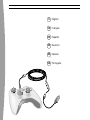 2
2
-
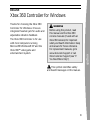 3
3
-
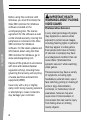 4
4
-
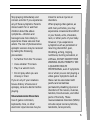 5
5
-
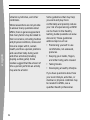 6
6
-
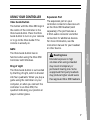 7
7
-
 8
8
-
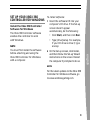 9
9
-
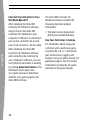 10
10
-
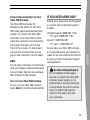 11
11
-
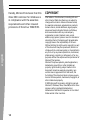 12
12
-
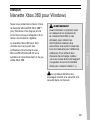 13
13
-
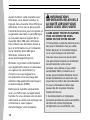 14
14
-
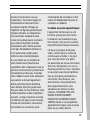 15
15
-
 16
16
-
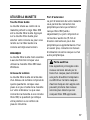 17
17
-
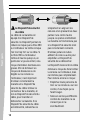 18
18
-
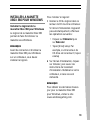 19
19
-
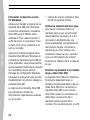 20
20
-
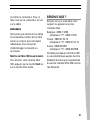 21
21
-
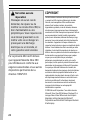 22
22
-
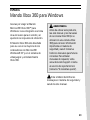 23
23
-
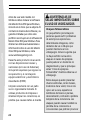 24
24
-
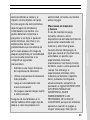 25
25
-
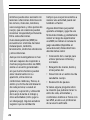 26
26
-
 27
27
-
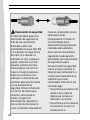 28
28
-
 29
29
-
 30
30
-
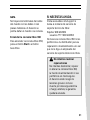 31
31
-
 32
32
-
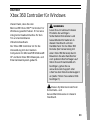 33
33
-
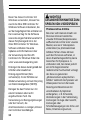 34
34
-
 35
35
-
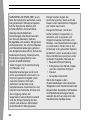 36
36
-
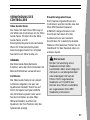 37
37
-
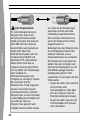 38
38
-
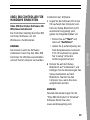 39
39
-
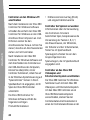 40
40
-
 41
41
-
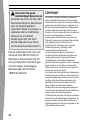 42
42
-
 43
43
-
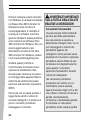 44
44
-
 45
45
-
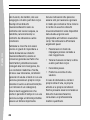 46
46
-
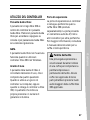 47
47
-
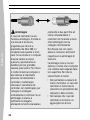 48
48
-
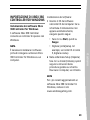 49
49
-
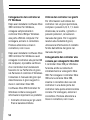 50
50
-
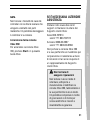 51
51
-
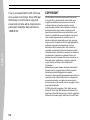 52
52
-
 53
53
-
 54
54
-
 55
55
-
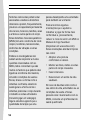 56
56
-
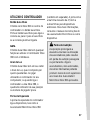 57
57
-
 58
58
-
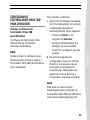 59
59
-
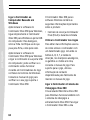 60
60
-
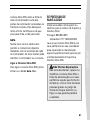 61
61
-
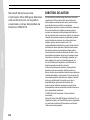 62
62
-
 63
63
-
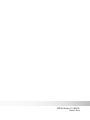 64
64
Microsoft Xbox 360 Manette avec fil Windows Benutzerhandbuch
- Kategorie
- Spielsteuerung
- Typ
- Benutzerhandbuch
- Dieses Handbuch eignet sich auch für
in anderen Sprachen
- English: Microsoft Xbox 360 Manette avec fil Windows User manual
- français: Microsoft Xbox 360 Manette avec fil Windows Manuel utilisateur
- español: Microsoft Xbox 360 Manette avec fil Windows Manual de usuario
- italiano: Microsoft Xbox 360 Manette avec fil Windows Manuale utente
- português: Microsoft Xbox 360 Manette avec fil Windows Manual do usuário
Verwandte Artikel
-
Microsoft Xbox 360 Micro / Casque Benutzerhandbuch
-
Microsoft Xbox 360 Carte mémoire Benutzerhandbuch
-
Microsoft Xbox 360 Kinect Sensor Benutzerhandbuch
-
Microsoft Xbox 360 Cable audio vidéo haute définition VGA Benutzerhandbuch
-
Microsoft Xbox 360 Façade Bedienungsanleitung
-
Microsoft X11-29974-02 Benutzerhandbuch
-
Microsoft Xbox 360 Cable audio vidéo péritel Benutzerhandbuch
-
Microsoft 360 Bedienungsanleitung
-
Microsoft Xbox 360 Capteur Kinect Sensor Bedienungsanleitung
-
Microsoft Xbox 360 Cable audio vidéo haute définition Benutzerhandbuch
Andere Dokumente
-
Mad Catz Rock Band 3 Wireless Fender Mustang XBOX360 Benutzerhandbuch
-
Mad Catz 3 Benutzerhandbuch
-
Capcom SF4 4728 MUG Benutzerhandbuch
-
Capcom FIGHTPAD SF4 Benutzerhandbuch
-
ATEN UC410 Schnellstartanleitung
-
Hori HORI Fighting Commander for Xbox One Officially Licensed by Microsoft Benutzerhandbuch
-
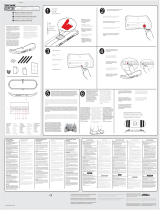 Tony Hawk Wireless Controller for XBOX 360 Benutzerhandbuch
Tony Hawk Wireless Controller for XBOX 360 Benutzerhandbuch
-
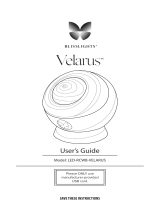 BlissLights Velarus Benutzerhandbuch
BlissLights Velarus Benutzerhandbuch
-
PowerA Wired Controller for Xbox Series X|S Benutzerhandbuch
-
PowerA Mini Pro EX Benutzerhandbuch